解答win7显示隐藏文件操作步骤
- 2019-04-06 00:00:36 分类:win7
很多朋友觉得自己的电脑没有什么文件,但是却占用了大量的空间,那是因为电脑中的部分文件是隐藏文件,所有你看不到他们存在,其实您完全可以将这些隐藏文件显示出来的。
经常有用户询问小编电脑怎么显示隐藏文件,作为一个专业的电脑操作系统小编,小编肯定是知道如何处理这个问题的,下面小编就以win7系统为例来说明怎么显示隐藏文件。
win7显示隐藏文件操作步骤
1.进入win7桌面,点击开始按钮,在弹出的开始菜单中选择计算机打开。
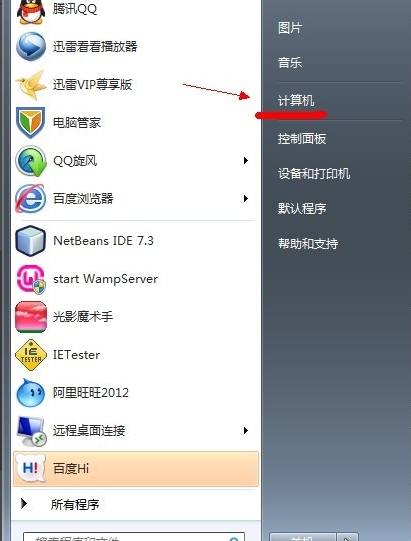
怎么显示隐藏文件系统软件图解1
2.再打开的计算机窗口的左上角选择组织,然后点击“文件夹和搜索选项”,进入下一步。
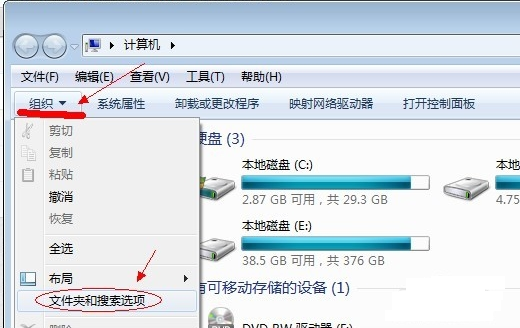
win7显示隐藏文件系统软件图解2
3.在弹出的窗口中切换到“查看”选项,进入下一步。
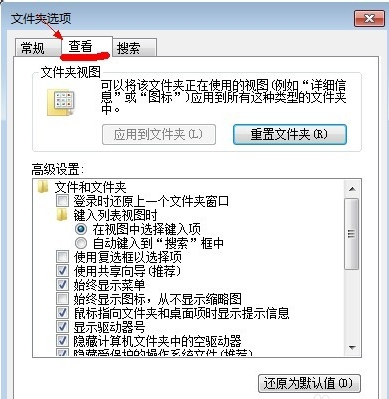
显示隐藏文件系统软件图解3
4.通过鼠标拉动滚动条找到并点击“显示隐藏的文件、文件夹或驱动器”,,点击确定按钮即可。
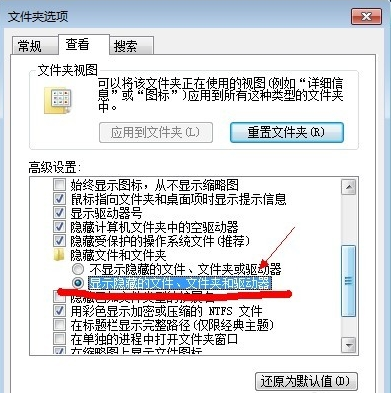
显示隐藏文件系统软件图解4
5.重新打开计算机的任意盘符,所有的隐藏文件就已经显示出来了。
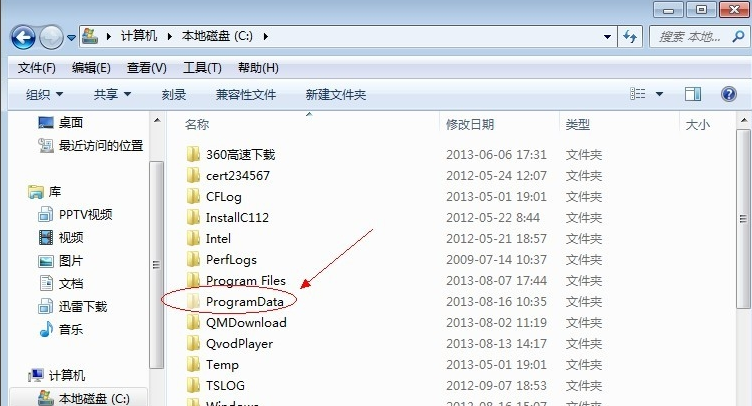
怎么显示隐藏文件系统软件图解5
win7显示隐藏文件操作步骤就介绍到这里了,希望对您有帮助。
上一篇:详解win7麦克风没声音怎么设置
下一篇:技术编辑教您win7任务栏透明设置方法